خطأ Roomba 14: كيفية الإصلاح في ثوانٍ

جدول المحتويات
اشترى صديقي جهاز Roomba بناءً على توصيتي لأنه لم يجد وقتًا كافيًا في جدول أعماله المزدحم لتنظيف منزله.
كان يعتقد أن الروبوت مناسب لأنه يمكنه تحديد جدول زمني ومشاهدة قام Roomba بتنظيف منزله.
أخبرته أنه إذا واجه مشكلة مع جهاز Roomba الخاص به ، فيمكنه الاتصال بي لطلب المساعدة لأن لدي الكثير من الخبرة في العمل مع Roombas.
لقد أخذ النصيحة بعين الاعتبار لأنه اتصل بي بعد بضعة أشهر من حصوله على جهاز Roomba الخاص به وأخبرني أنه كان يتصرف بشكل غريب ، وكان بحاجة إلى التحقق من ذلك.
لذلك ذهبت على الفور ورأيت ذلك. لقد توقف جهاز Roomba بالفعل عن العمل بشكل صحيح وكان يظهر خطأ 14.
لمعرفة المزيد حول ما حدث لجهاز Roomba الخاص به ، وما هو الخطأ 14 بالضبط وكيفية إصلاحه ، انتقلت إلى صفحات دعم iRobot و من خلال صفحات وصفحات الكتيبات.
بمساعدة وثائق iRobot الشاملة وعدد قليل من الأشخاص في منتديات مستخدم Roomba ، قمت بحل المشكلة لصديقي.
الدليل الذي ستفعله أن تقرأ بعد قليل بمساعدة هذا البحث وقليلًا من التجربة والخطأ من جانبي حتى تتمكن من أخذ لقطة لإصلاح الخطأ 14 بنفسك.
الخطأ 14 في جهاز Roomba الخاص بك يعني ذلك يجب إعادة تثبيت حاوية مجمع الغبار. إذا تم تركيب الحاوية بشكل صحيح ، فقم بتنظيف جهاز Roomba من الغبار والأوساخ ، أو حاول إعادة تشغيل أو إعادة تعيينالروبوت.
لقد تناولت أيضًا تفاصيل رائعة حول كيفية إعادة تعيين جهاز Roomba وإعادة تشغيله ، بالإضافة إلى كيفية إعادة ضبط البطارية على جهاز Roomba واستعادة دورات الشحن المفقودة.
أنظر أيضا: Samsung TV Plus لا يعمل: كيفية الإصلاح في ثوانٍماذا يعني الخطأ 14 على جهاز Roomba الخاص بي؟

الخطأ 14 في جهاز Roomba بشكل عام يعني أنه كانت هناك مشكلة تتعلق بعدم قدرة جهاز Roomba على اكتشاف ما إذا كان قد تم تثبيت حاوية.
فشل جهاز Roomba في اكتشاف جهاز Roomba مثبت بشكل صحيح ، أو ربما لم تقم بتثبيت الحاوية بشكل صحيح.
يمكن أن يظهر رمز الخطأ هذا كخطأ 1-4 في بعض طرز Roomba أيضًا.
لماذا أتلقى الخطأ 14 في جهاز Roomba الخاص بي؟
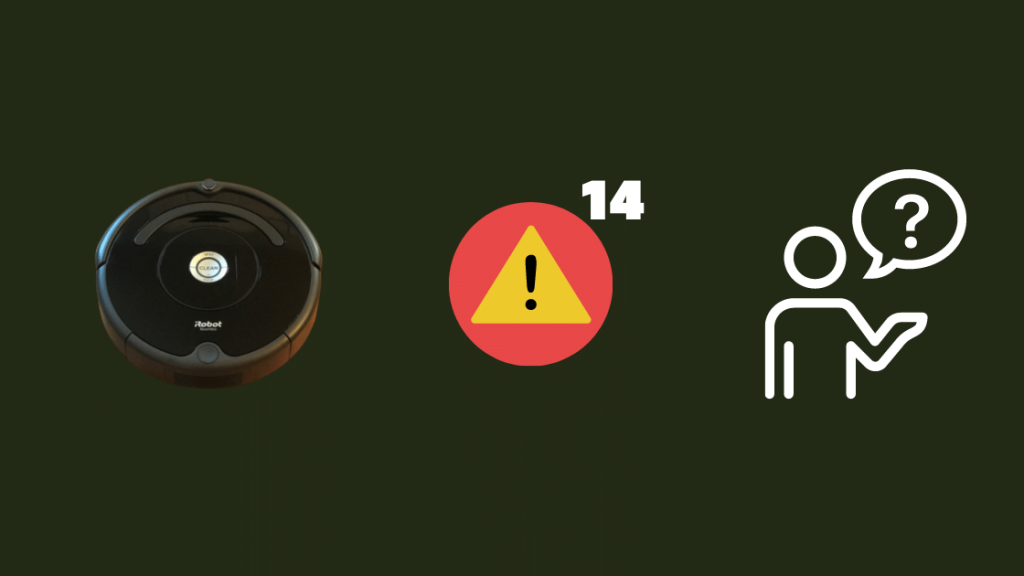
يظهر الخطأ 14 عندما يفشل جهاز Roomba في اكتشاف حاوية الغبار المثبتة بشكل صحيح ، وهو ما يمكن أن يحدث لأسباب مختلفة.
قد يظهر الخطأ أنك قمت بتثبيت حاوية مجمع الغبار في Roomba بشكل غير صحيح.
يمكن أن يحدث أيضًا إذا لم يكتشف جهاز Roomba الحاوية بشكل صحيح ، حتى إذا قمت بتثبيتها بشكل صحيح.
يمكن أن يظهر الخطأ إذا لم تقم بتنظيف جهاز Roomba منذ فترة طويلة حيث يمكن أن يتراكم الغبار والأوساخ من الأرض على جهاز Roomba ويمنع جهاز Roomba من استشعار ما إذا تم تثبيت الحاوية بشكل صحيح.
إعادة تثبيت الحاوية
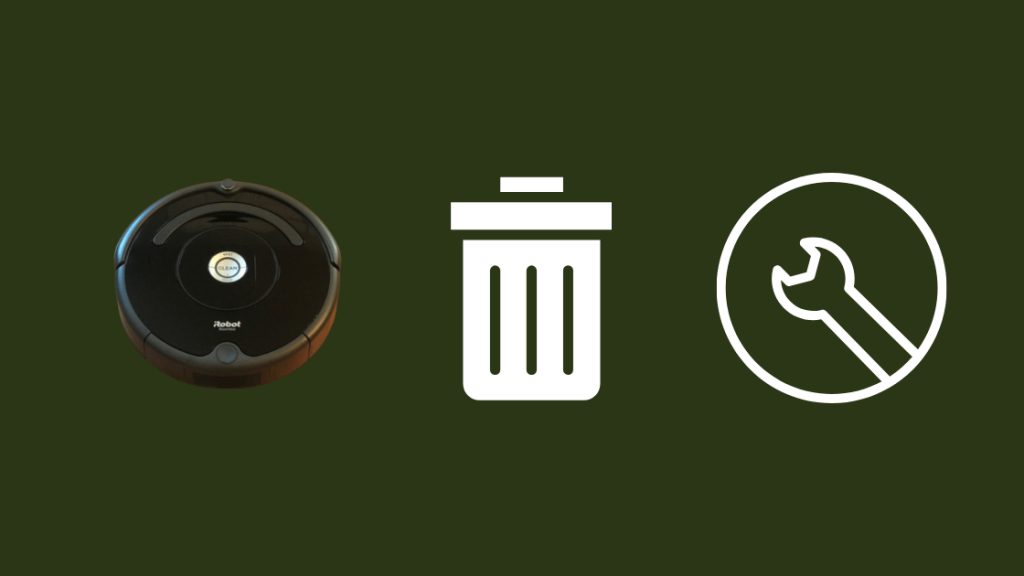
تتمثل الخطوة الأكثر وضوحًا في استكشاف الأخطاء وإصلاحها في القيام بما يوصي به iRobot عادةً لهذا الخطأ.
يقترحون إزالة حاوية مجمع الغبار وإعادة تثبيتها ، هذا الوقت للتأكد من أنها صحيحةمثبت.
اضغط على زر تحرير الحاوية وأخرج الحاوية.
هذا أيضًا ما تفعله عندما تواجه خطأ Roomba Bin.
أعده بحذر إلى الداخل. وتأكد من ملاءمتها بشكل صحيح.
تحقق مما إذا كانت الحاوية بها تلف ، واستبدل الحاوية بجزء أصلي جديد ، يمكنك الحصول عليه من store.irobot.com.
بعد تثبيت الحاوية bin ، اضغط على زر التنظيف في Roomba وتحقق مما إذا كان الخطأ 14 سيعود.
تنظيف Roomba
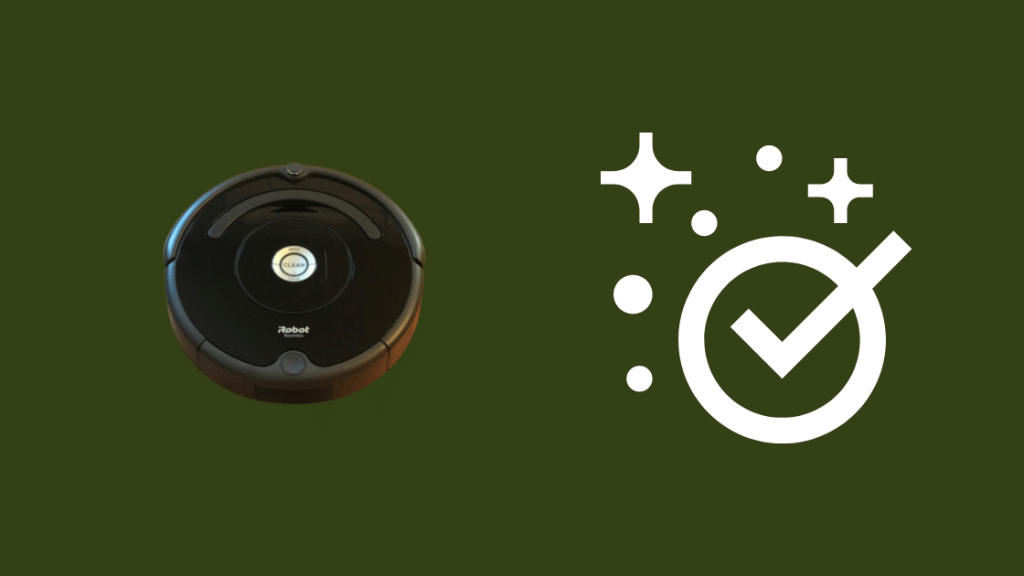
يمكن أن يساعد تنظيف جهاز Roomba في حل مشكلات الاكتشاف ويمكن أن يحل الخطأ 14.
لتنظيف جهاز Roomba:
- قم بإيقاف تشغيل جهاز Roomba واقلبه.
- قم بفك الجزء السفلي من Roomba بالقرب من وحدة الحاوية وانزع اللوحة البلاستيكية .
- نظف الأجزاء الداخلية لجهاز Roomba بعلبة من الهواء المضغوط. يمكنك أيضًا استخدام نصائح Q للوصول إلى المناطق التي يصعب الوصول إليها.
- أعد تجميع اللوحة ولف كل شيء مرة أخرى. إذا استمر الخطأ 14.
أعد تثبيت البطارية
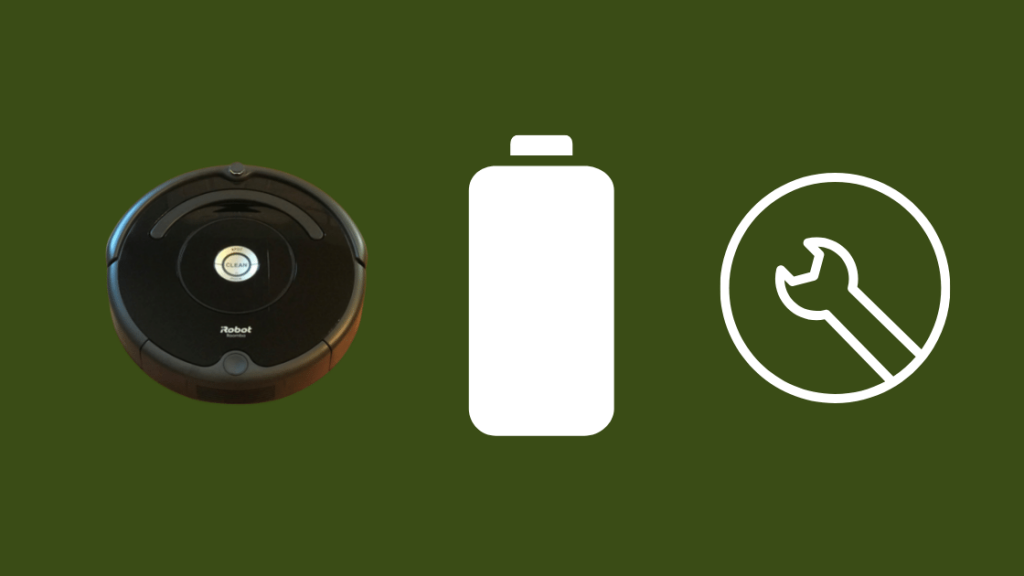
تعمل إعادة تثبيت بطارية جهاز Roomba الخاص بك على أنه إعادة تعيين بسيطة ويمكن أن يساعد في إصلاح المشكلات المؤقتة في جهاز Roomba الخاص بك.
من السهل جدًا القيام بذلك ولن يستغرق الأمر أكثر من خمس دقائق.
لإعادة تثبيت البطارية:
- اقلب جهاز Roomba على ظهره.
- فك جميع المسامير ، بما في ذلك المسامير الموجودة في الفرشاة الدوارة.
- قم بإزالة الغطاء السفلي.
- ارفع اللسانين الموجودين على البطاريةلإزالته.
- انتظر لمدة 10-15 ثانية على الأقل ثم أعد البطارية مرة أخرى.
- أعد تجميع كل شيء مرة أخرى عن طريق استعادة خطواتك.
بعدك أغلق كل شيء ، اقلب جهاز Roomba إلى جانبه الصحيح واتركه يمر خلال روتين التنظيف الخاص به.
تحقق مما إذا كان يعمل في الخطأ 14 مرة أخرى.
أنظر أيضا: باقة Spectrum Digi Tier 1: ما هي؟أعد ضبط البطارية
تتميز Roombas بوظيفة إعادة ضبط البطارية الأنيقة التي لا يمكنها فقط إصلاح المشكلات المؤقتة مع جهاز Roomba الخاص بك ولكن يمكنها أيضًا استرداد بعض دورات الشحن المفقودة للبطارية.
لإعادة ضبط البطارية على 500 أو 600 سلسلة Roombas:
- اضغط على زر Clean.
- اضغط مع الاستمرار على زري Spot و Dock لمدة 15 ثانية على الأقل ثم حررهما عندما يصدر صوت تنبيه.
- اترك جهاز Roomba الخاص بك على قاعدة الشحن لمدة 10 ساعات تقريبًا أو حتى يتحول زر التنظيف إلى اللون الأخضر.
للقيام بذلك مع سلسلة 700 Roomba:
- قم بتوصيل Roomba بقاعدة الشحن أو كابل الشحن.
- اضغط مع الاستمرار على الزر Clean لمدة 10 ثوانٍ على الأقل ثم حررها عندما تقول الشاشة "r5t" لسماع صوت صفير.
- اترك جهاز Roomba لشحنه لمدة 15 ساعة تقريبًا.
دع جهاز Roomba يمر عبر جدوله الزمني وتحقق مما إذا كان الخطأ 14 سيعود.
أعد تشغيل Roomba
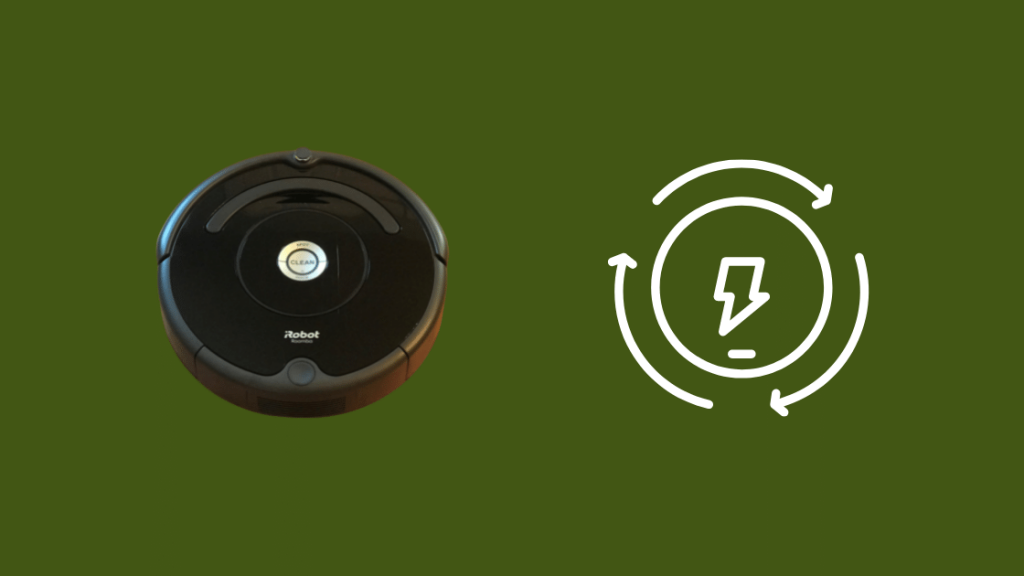
يمكن أن تساعد إعادة التشغيل أيضًا في حل الخطأ 14 إذا كان خطأ مؤقتًا في البرنامج.
لدى طرز Roomba المختلفة طرق مختلفة لبدء إعادة التشغيل ، لذا تأكد من أنكتتبع الخطوات الخاصة بطرازك.
لإعادة تشغيل سلسلة s Roomba:
- اضغط مع الاستمرار على الزر Clean لمدة 20 ثانية على الأقل ثم حرره عندما تبدأ حلقة LED البيضاء حول غطاء الصندوق بالدوران في اتجاه عقارب الساعة.
- انتظر بضع دقائق حتى يعود Roomba مرة أخرى.
- عندما ينطفئ الضوء الأبيض ، تكون إعادة التشغيل قد اكتملت .
لإعادة تشغيل i Series Roomba
- اضغط مع الاستمرار على الزر Clean لمدة 20 ثانية على الأقل ثم حرره عندما يكون الضوء الأبيض حولك يبدأ الزر بالدوران في اتجاه عقارب الساعة.
- انتظر بضع دقائق حتى يتم تشغيل Roomba مرة أخرى.
- عندما ينطفئ الضوء الأبيض ، تكون إعادة التشغيل قد اكتملت.
لإعادة تشغيل 700 ، 800 ، أو 900 Series Roomba:
- اضغط مع الاستمرار على زر Clean لحوالي 10 ثوانٍ ثم حررها عندما تسمع صوتًا.
- ستتم إعادة تشغيل جهاز Roomba. .
إعادة ضبط جهاز Roomba
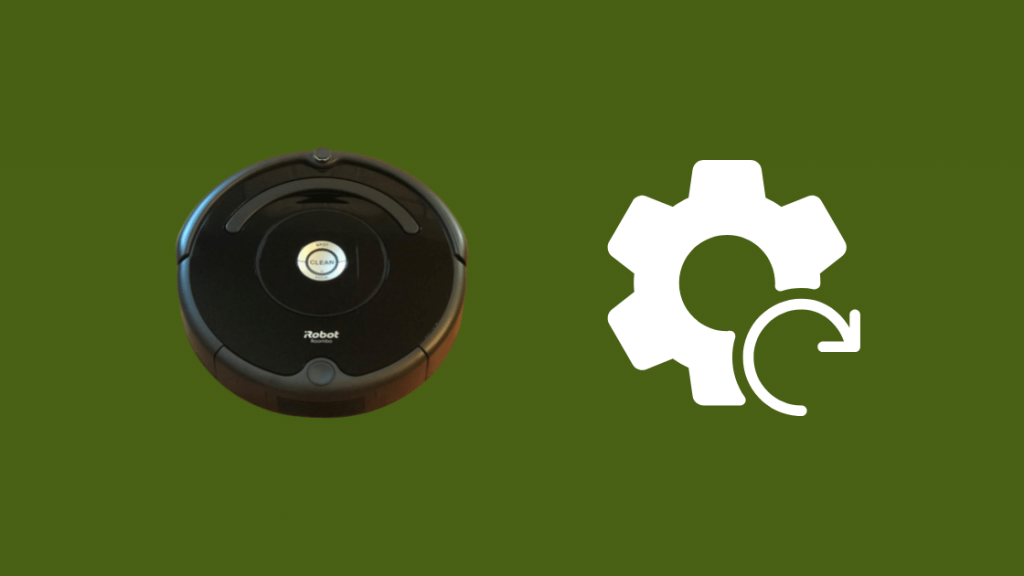
إذا لم ينجح تنظيف جهاز Roomba أو إعادة تشغيله ، فحاول إجراء إعادة ضبط المصنع على جهاز Roomba.
أولاً ، تأكد من ذلك لقد قمت بتوصيل جهاز Roomba بتطبيق iRobot Home على هاتفك.
لإعادة ضبط جهاز Roomba الخاص بك:
- انتقل إلى الإعدادات & gt؛ إعادة ضبط المصنع في تطبيق iRobot Home.
- أكد المطالبة.
- سيبدأ Roombaإجراء إعادة ضبط المصنع بعد قبولك للمطالبة ، لذا دعه ينهي عملية إعادة التعيين.
عند اكتمال إعادة التعيين ، ويمكن لجهاز Roomba بدء العمل مرة أخرى ، حاول تشغيل دورة تنظيف ومعرفة ما إذا كان الخطأ 14 مستمرًا.
اتصل بالدعم
إذا كنت لا تزال تواجه مشكلة مع الخطأ 14 ولم تنجح أي من خطوات استكشاف الأخطاء وإصلاحها هذه ، فلا تتردد في الاتصال بدعم iRobot.
يمكنهم تقديم يمكنك المزيد من نصائح استكشاف الأخطاء وإصلاحها الأكثر تخصيصًا لجهاز Roomba الخاص بك.
يمكنهم أيضًا إجراء مكالمة أكثر استنارة حول ما إذا كنت بحاجة إلى تشغيل الروبوت للخدمة.
الأفكار النهائية
بعد تفكيك الروبوت وإعادة تثبيت الحاوية ، تأكد من أنه لا يزال بإمكانها الشحن.
أبلغ الأشخاص عبر الإنترنت أنهم وقعوا في خطأ الشحن 1 الذي يحمل عنوانًا إبداعيًا على جهاز Roomba الخاص بهم بعد تغيير البطارية أو إعادة تثبيتها.
إذا واجهت هذه المشكلة من قبل ، فتأكد من إعادة تركيب البطارية بشكل صحيح.
بالنسبة لمشكلات الشحن الأخرى التي يمكن أن يواجهها جهاز Roomba الخاص بك ، حاول تنظيف جهات اتصال شحن البطارية باستخدام الكحول المحمر لإزالة الغبار والأوساخ التي ربما تراكمت هناك.
الأسئلة المتداولة
لماذا يتراجع جهاز Roomba الخاص بي إلى الخلف؟
يمكن أحيانًا أن يُعزى سبب رجوع جهاز Roomba إلى الخلف إلى واجهة محظورة أو محشورة عجلة.
عندما تكون العجلة محشورة في الاتجاه الأمامي ، يعتقد جهاز Roomba أنه لا يمكنه التقدم للأمام بسبب بعضوسيحاول التحرك للخلف لمسح تلك العقبة.
ماذا يعني عندما يومض جهاز Roomba نظيفًا؟
عندما يومض زر التنظيف في جهاز Roomba الخاص بك عندما يكون في قاعدته الرئيسية ، يعني أنه يقوم بتحديث برامجه.
ما المدة التي يجب أن أترك Roomba الخاص بي يعمل فيها؟
توصي iRobot بتشغيل جهاز Roomba طوال دورة التنظيف وفقًا للجدول الذي حددته ، و قد يستغرق ذلك ما يزيد عن 20-40 دقيقة لأنه يعتمد على حجم منزلك.
هل يحفظ Roomba منزلك؟
يستخدم Roombas مستشعراته المتقدمة في مقدمة الروبوت للتعلم تخطيط منزلك وعمل خريطة له.
ثم يستخدم Roomba هذه الخريطة لتنظيف منزلك وفقًا لجدول زمني تحدده.

